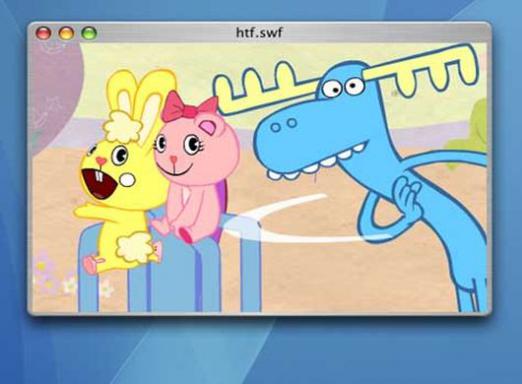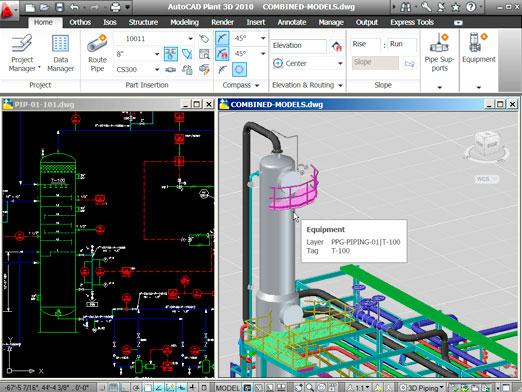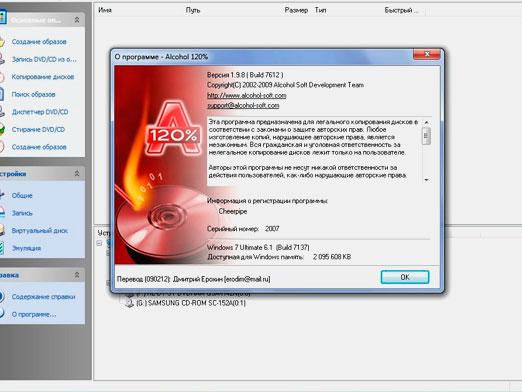ISOファイルを開くには?

ISO形式は、ディスクイメージの形式です。これらのファイルは、アーカイブとして開いたり、仮想ドライブにマウントしたり、ディスクに書き込むことができます。 isoファイルを開く方法を詳しく見ていきましょう。
isoファイルを開くよりも
ウィンドウズ
RARの使用
isoを開くには、RAR - itあなたが追加したり、通常の方法でファイルを抽出することができるアーカイブとしてisoを開きます:マウスでドラッグするか、「抽出」または「すべてを抽出」をクリックして目的地を選択します。この方法には欠点が1つあります。これは処理速度が非常に遅いことです。
Ultraisoの使用
Ultraisoプログラムを使用すると、ディスクイメージのようなisoファイルです。そこでは、ファイルの編集、追加、削除、起動ディスクの作成などが可能です。
デーモンツールの使用
デーモンツールを使用すると、仮想CD / DVD-Romを作成し、ディスクイメージ(isoファイル)をマウント(挿入)します。この場合、通常のディスクとして開き、ファイルをコピーしたり、ディスク上にある場合は自動実行を実行したりすることができます。
Linuxでは
AcetonelISOを使用する
isoファイルを開くには、次のようにします。AcetoneISOを使用してください。プログラムでは、「マウント」ボタンをクリックしてディスクイメージを選択する必要があります。通常のCD / DVDディスクファイルとして自動的に開きます。通常の方法でコピーして起動できます。
Furiusアイソマウントツールを使用する
また、プログラムFurius isoを使用することもできます以前のものと同様に機能するマウントツールを使用するには、「参照」ボタンをクリックするだけでファイルを選択した後、「接続」をクリックします。両方のプログラムを使用すると、すぐにファイルをr / rwディスクに書き込むことができます。
Macで
最近のバージョンでは、isoはプリインストールされたプログラムによって通常の方法で開かれます。さらに、Mac版DAEMON Toolsをインストールすることもできます。
ISOを解凍する方法の記事のisoの解凍方法も読んでください。